Ventajas:
- El método oficial es proporcionado por Apple.
- Gratis para usar.
- Transfiere una variedad de tipos de datos, no solo WhatsApp.
“Estoy actualizándome al iPhone 16 con sus nuevas funciones, y me preocupa perder todos mis datos de WhatsApp. No tengo los conocimientos técnicos para hacer esto, así que es una situación molesta para mí. ¿Cuál es la mejor manera de transferir todo de manera segura?
--De Reddit
Cambiar de un dispositivo Android al próximo iPhone 16 puede ser emocionante, pero la idea de transferir datos importantes como los mensajes de WhatsApp puede parecer desalentadora.
Sin embargo, la crítica que se escucha regularmente de los usuarios que cambian de modelo es que no hay una forma fácil de transferir los chats antiguos de WhatsApp de Android a iPhone. En este artículo, exploraremos cómo transferir WhatsApp de Android a iPhone 16.
¿Para quién es? Ideal para usuarios que desean transferir rápidamente WhatsApp de Android a iPhone 16 sin restaurar en su nuevo dispositivo.
Transferir los datos de WhatsApp sin un restablecimiento de fábrica es crucial para muchos usuarios, especialmente aquellos que ya han configurado su nuevo iPhone 16. Una de las formas más rápidas y seguras de lograr esto es utilizando Tenorshare iCareFone Transfer. Esta herramienta te permite mover tus mensajes, fotos, videos y otros datos de WhatsApp entre Android e iPhone, incluido el último iPhone 16, sin restablecer el dispositivo.
Descarga Tenorshare iCareFone Transfer (iCareFone para la transferencia de WhatsApp) en tu computadora y conecta tu Android y el iPhone 16.

Después de confirmar algunas ventanas emergentes, necesitas hacer una copia de seguridad de los datos de WhatsApp en tu dispositivo de origen. Hazlo como muestran las capturas de pantalla.

Después de confirmar que tus datos están seguros, puedes seleccionar los datos que deseas transferir y el programa generará automáticamente los datos que se pueden recuperar para tu dispositivo de destino.


Necesitas iniciar sesión en tu cuenta para asegurarte de que los datos sean visibles cuando se complete la transferencia de WhatsApp de Android a iPhone 16.

El programa restaurará los datos en tu iPhone 16, lo que tardará unos minutos. Después de un tiempo, tus datos de WhatsApp se habrán transferido con éxito.

¿Para quién es? Usuarios que prefieren usar aplicaciones oficiales y no tienen problema con las limitaciones de la aplicación Mover a iOS.
Apple ha ofrecido recientemente la opción de migrar datos de WhatsApp directamente de Android a iPhone. La aplicación Mover a iOS facilita la transferencia de datos de Android a iPhone creando una red Wi-Fi privada entre los dos dispositivos. Este método permite la transferencia de varios tipos de datos, incluidos chats y medios de WhatsApp.

¿Para quién es?: Adecuado para usuarios que prefieren un método sin PC para transferir datos de WhatsApp.
Si no tienes acceso a una computadora o simplemente prefieres una solución sin PC, aún puedes transferir tus datos de WhatsApp de Android a iPhone 16 utilizando Tenorshare iCareFone Transfer directamente en tu dispositivo Android. Este proceso es extremadamente conveniente para quienes están siempre en movimiento o no tienen una computadora disponible.
Con la aplicación móvil de Tenorshare iCareFone Transfer, puedes realizar el proceso de transferencia de datos directamente desde tu dispositivo Android, simplificando el proceso y evitando la molestia de conectarte a una computadora.
Ve a Google Play y busca “iCareFone Transfer (iCareFone for WhatsApp Transfer)” e instálala.
Después de aceptar el Acuerdo de Servicio y la Privacidad del Usuario, conecta el Android y el iPhone 16 usando un cable USB OTG y permite que la aplicación acceda a los dispositivos.
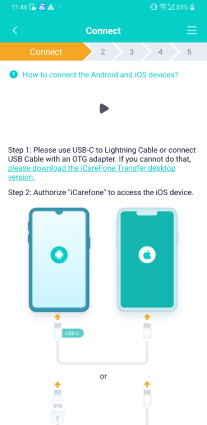
Antes de transferir la copia de seguridad de WhatsApp, ve a tu iPhone 16, abre Configuración > cuenta de iCloud > Buscar mi iPhone, y luego desactiva Buscar mi iPhone. Después de eso, la aplicación comenzará a transferir la copia de seguridad al dispositivo iOS 18.
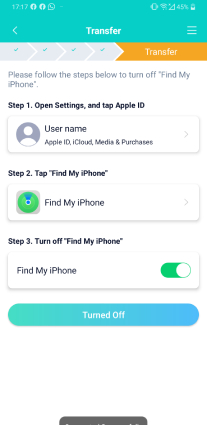
Asegúrate de que tu dispositivo esté completamente cargado. Después de que se complete la transmisión de datos, desinstala WhatsApp y vuelve a instalarlo para ver los datos transferidos.

¿Para quién es?: Ideal para usuarios que confían en el almacenamiento en la nube y desean utilizar Google Drive para transferir datos de WhatsApp.
Al migrar datos de Android a iPhone, hay una forma de restaurar datos en Android si deseas restaurar contenido eliminado por error. Comienza tu migración de datos de WhatsApp. Con Google Drive, puedes cambiar fácilmente WhatsApp de Android a iPhone 16. La migración de WhatsApp de Android a iPhone es primordial para respaldar datos en Google Drive.
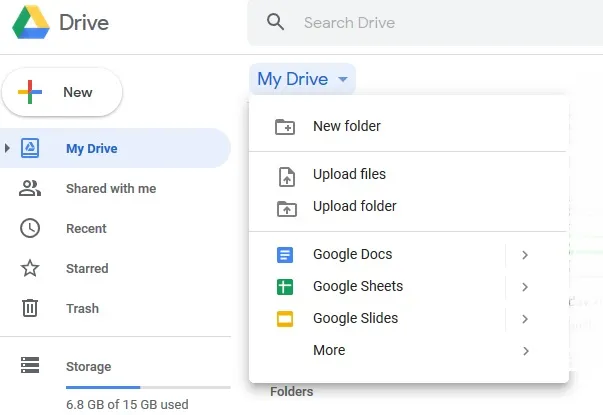
¿Para quién es?: Usuarios que prefieren métodos manuales y tienen algunos conocimientos técnicos.
Usar una copia de seguridad local para transferir datos de WhatsApp de Android a iPhone 16 implica mover manualmente el archivo de respaldo a tu iPhone. Este método de copia de seguridad local de WhatsApp puede ser complejo y llevar tiempo, pero te da más control sobre el proceso de transferencia.

Pueden haber problemas de compatibilidad o una copia de seguridad incompleta. Asegúrate de que ambos dispositivos estén conectados a la misma red Wi-Fi y de que la copia de seguridad esté completa.
La forma más sencilla es usar Tenorshare iCareFone Transfer, que simplifica el proceso y previene la pérdida de datos.
Utiliza Tenorshare iCareFone Transfer para una transferencia fluida de tus chats a tu nuevo iPhone 16.
En este artículo hemos aprendido cómo transferir WhatsApp de Android a iPhone 16 sin restaurar fácilmente. Puede ser un desafío, pero con las herramientas y métodos correctos se puede hacer sin problemas.
Ya sea que elijas usar Tenorshare iCareFone Transfer para una transferencia rápida y segura o prefieras otros métodos como Google Drive o una copia de seguridad local, cada uno tiene sus pros y contras. Para la experiencia más fluida, especialmente con el próximo iPhone 16, se recomienda encarecidamente Tenorshare iCareFone.


iCareFone Transfer - Transferencia, Respaldo y Restauración de WhatsApp
luego escribe tu reseña
Por Alejandro García
20/03/2025 / WhatsApp
¡Califica ahora!